Предыдущая Следующая
2) дважды щелкните по иконке My Computer, затем дважды щелкните по иконке вашего CD-ROM;
3) дважды щелкните по папке Applications, затем по папке 3Dgamemaker. Затем дважды щелкните по файлу установки программы (setup.exe). Вы увидите экран, который показан на рис. 28.1;
4) поместите курсор мыши на пункт «Install the 3D Gamemaker» на первом экране программы установки. Экран будет таким, как показано на рис. 28.2;
5) когда опция будет выделена, нажмите левую кнопку мыши, чтобы начать установку программы 3D Gamemaker. При этом отобразится другое окно (рис. 28.3);
6) нажмите кнопку Next, чтобы отобразить условия лицензионного соглашения, часть которого вы можете видеть на рис. 28.4;
7) прочтите условия лицензионного соглашения и нажмите кнопку Yes для продолжения установки. Выберите на следующем окне пункт Typical Installation (Обычная установка) рис. 28.5;
8) на следующем экране (рис. 28.6) вас попросят выбрать папку для установки. Если у вас нет причин для установки программы в другое место, выберите папку, которая задается по умолчанию. Нажмите кнопку Next, чтобы перейти к следующему экрану;
 434 Введение в 3D Gamemaker
 Рис. 28.1. Начальный экран программы установки
 Рис. 28.2. Опция установки выделена
Установка 435
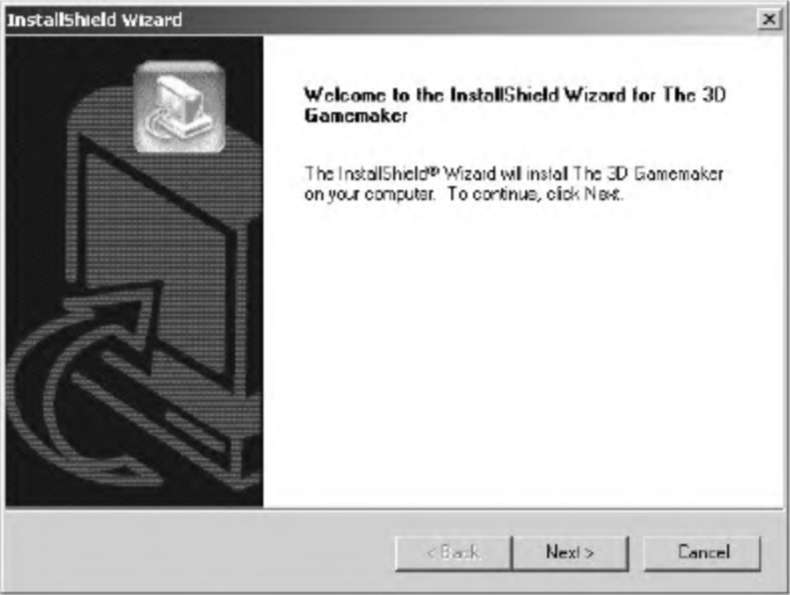 Рис. 28.3. Мастер установки проведет вас через процесс
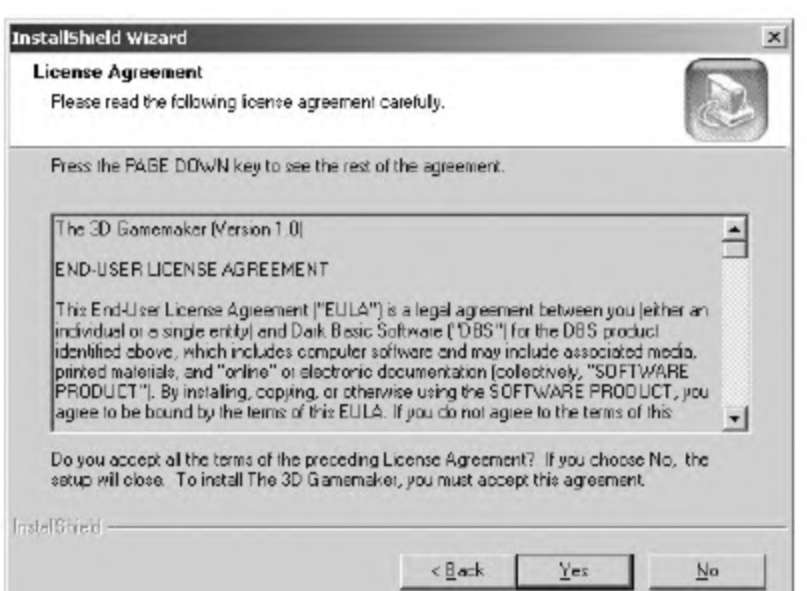 Рис. 28.4. Лицензионное соглашение для программы 3D Gamemaker
9) вы увидите окно, которое показано на рис. 28.7. Если вы не желаете выбрать другую группу программ, не изменяйте установку по умолчанию. Нажмите кнопку Next, чтобы перейти к следующему экрану;
436 Введение в 3D Gamemaker
Рис. 28.6. Выберите папку для установки
10) мастер установки отобразит все установки, которые вы выбрали. Просмотрите эти установки еще раз (установки по умолчанию показаны на рис. 28.8). Если все правильно, нажмите кнопку Next. Если нет, вы
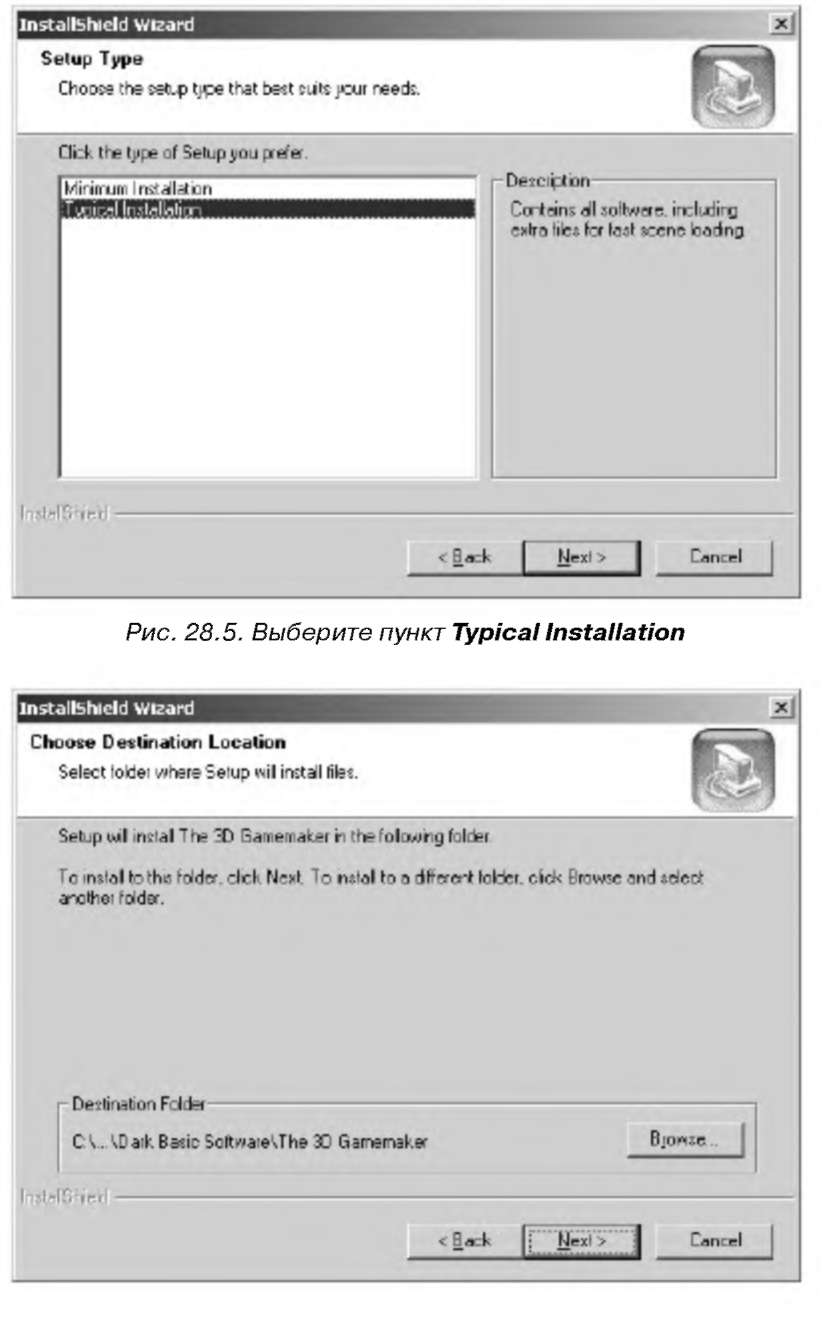 Установка 437
Рис. 28.8. Просмотрите установки и нажмите кнопку Next
можете вернуться назад и внести изменения. Начнется копирование файлов. Вы увидите окно (рис. 28.9), которое отобразит прогресс установки;
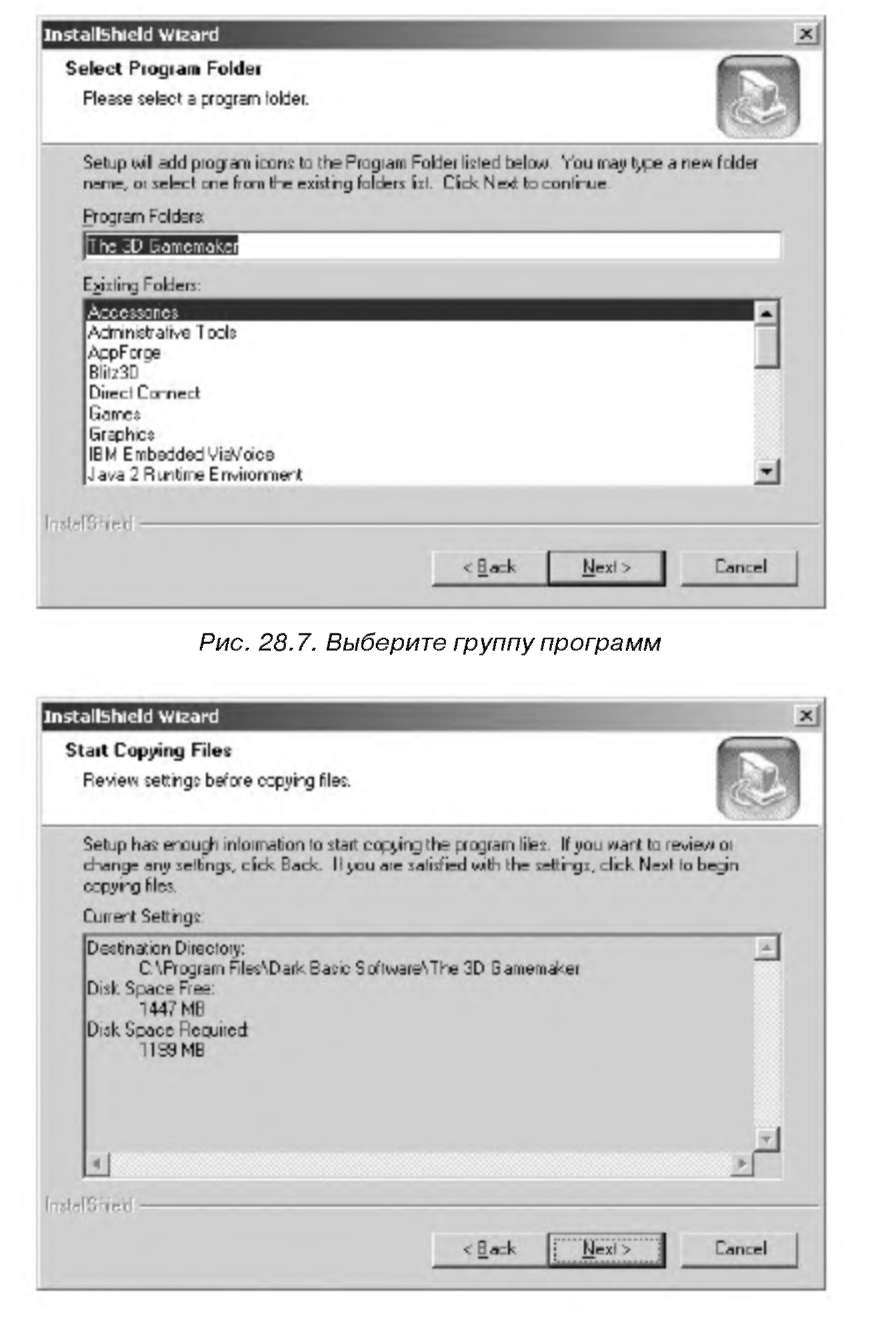 438 Введение в 3D Gamemaker
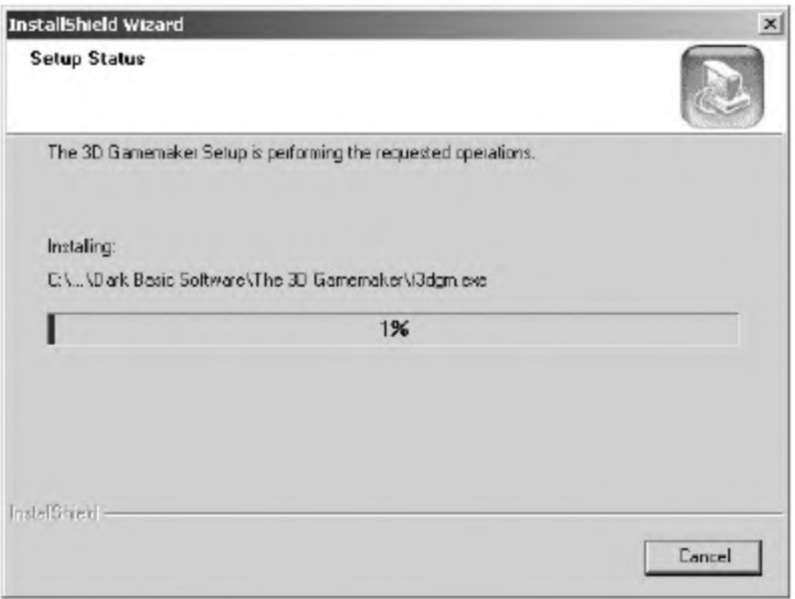 Рис. 28.9. Файлы копируются на ваш компьютер
11) после завершения копирования вы сможете создать иконку на вашем рабочем столе (рис. 28.10). Если вы создадите такую иконку, то сможете легко запускать программу ЗБ Сатетакег. В противном случае вам придется
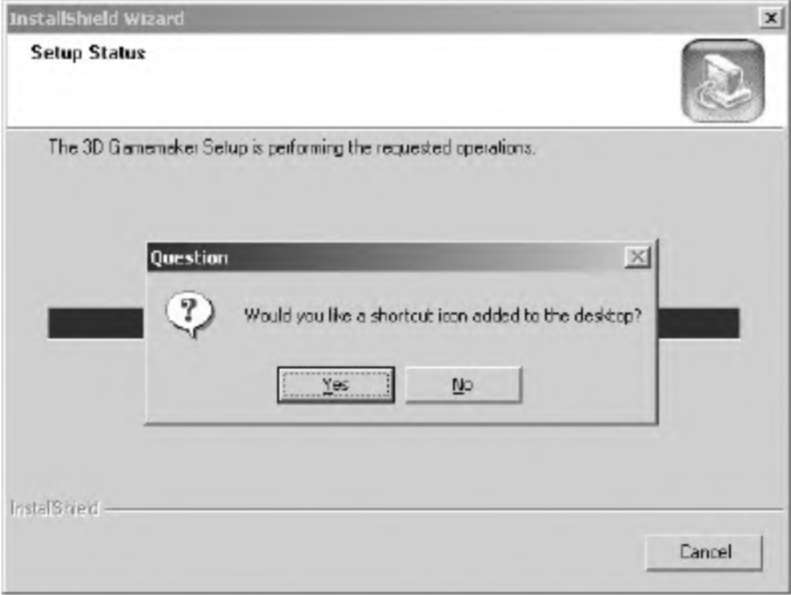 Рис. 28.10. Вы можете добавить на ваш рабочий стол ярлык для программы ватетакег
Предыдущая Следующая
|





